HL-L8250CDN
Perguntas mais frequentes e Resolução de problemas |
A mensagem de erro "no AirPrint Printers found" (Nenhuma impressora AirPrint encontrada) é apresentada quando toca no ícone Print (Imprimir) no meu dispositivo móvel (iPhone, iPod touch, iPad).
Esta mensagem de erro ocorre quando o seu dispositivo móvel não consegue detetar a sua máquina Brother. Consulte as etapas a seguir para resolver este problema.
- Confirme as definições do seu dispositivo móvel Apple.
- Confirme se a sua máquina Brother está ligada à rede.
- Confirme as definições e a ligação do ponto de acesso/router sem fios.
- As etapas 1 a 3 foram confirmadas, mas não resolveram o problema.
1. Confirme as definições do seu dispositivo móvel Apple.
-
O modo de avião está desativado ?
Quando o modo de avião está ligado, é apresentado um ícone de avião na barra de estado, na parte superior do ecrã, e não é apresentada qualquer ligação sem fios (por ex. Os sinais Wi-Fi) são emitidos a partir do seu dispositivo móvel Apple. Por isso, desligue o modo de avião .
na barra de estado, na parte superior do ecrã, e não é apresentada qualquer ligação sem fios (por ex. Os sinais Wi-Fi) são emitidos a partir do seu dispositivo móvel Apple. Por isso, desligue o modo de avião . -
As definições da ligação Wi-Fi estão LIGADAS?
O AirPrint não pode ser utilizado numa ligação de rede de dados móveis (4G/3G/e/LTE). O seu dispositivo móvel Apple tem de estar ligado à sua rede sem fios. Por isso, ligue o Wi-Fi .
2. Confirme se a sua máquina Brother está ligada à rede.
-
Desligue o equipamentoBrother. Aguarde alguns segundos e ligue-o novamente.
Espere pelo menos três minutos para o equipamento se juntar à rede. -
A sua máquina Brother está configurada para uma rede?
Se o dispositivo estiver ligado directamente a um PC com um cabo USB, tem de ligar o dispositivo a uma rede com ou sem fios. -
A sua máquina Brother está ligada à mesma rede à qual o dispositivo móvel Apple está ligado?
Se o seu Brother estiver ligado a uma rede Wi-Fi (SSID), confirme se o dispositivo móvel Apple e o Brother estão ligados à mesma rede Wi-Fi (SSID).
Consulte os passos seguintes para confirmar a ligação à mesma rede Wi-Fi (SSID).
Confirme a rede Brother
-
Imprimir o Relatório de Configuração de Rede.
Clique aqui para ver como imprimir a lista de configuração de rede.O relatório de configuração da rede indica a configuração atual da rede, incluindo as definições do servidor de impressão de rede. - Localize o nome da rede " <NAME (SSID)>" (SSID: Service Set ID (ID do conjunto de serviços) no Relatório de configuração de rede. A sua máquina Brother está ligada a este nome SSID.
Confirme a rede de dispositivos móveis Apple
-
Toque no ícone de definições
 e confirme se A definição de Wi-Fi está ATIVADA.
e confirme se A definição de Wi-Fi está ATIVADA. - Toque em Wi-Fi e confirme se o SSID é o mesmo nome ao qual o seu Brother está ligado. Caso contrário, escolha o SSID ao qual o Brother está ligado.
-
Imprimir o Relatório de Configuração de Rede.
3. Confirme as definições e a ligação do ponto de acesso sem fios/router.
-
Existem vários pontos de acesso sem fios/routers entre o seu dispositivo móvel Apple e a Brother?
Se o seu dispositivo móvel Apple e Brother estiverem ligados a diferentes pontos de acesso/routers sem fios, o dispositivo móvel Apple poderá não conseguir encontrar a máquina Brother, dependendo da configuração do ponto de acesso/router sem fios.
<exemplo de ligação errado>
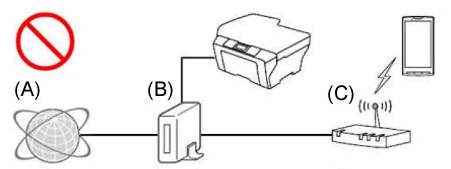
- A) Internet
- (B) Router
- (C) ponto de acesso/router sem fios (função do router activada )
Se o ponto de acesso/router sem fios estiver ligado ao router, consulte o seguinte exemplo para modificar a ligação.
< Correct Connection examin1>
Reconectar (com ou sem fio) sua máquina Brother ao mesmo ponto de acesso/roteador ao qual o dispositivo móvel Apple está conectado.
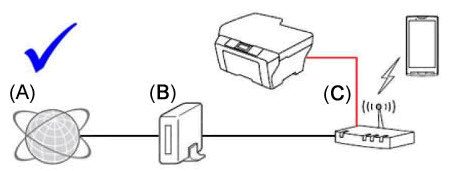
- A) Internet
- (B) Router
- (C) ponto de acesso/router sem fios (função do router activada )
<Correct Connection example2>
desligue a função do roteador/ponto de acesso (por exemplo DHCP), no qual está ligado.
Para obter mais informações sobre como desligar a função do router, consulte o Manual do Utilizador do ponto de acesso/router.
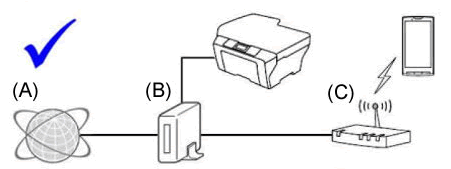
- A) Internet
- (B) Router
- (C) ponto de acesso/router sem fios (função do router definida como OFF)
-
As funções de segurança do ponto de acesso/router sem fios estão a bloquear a ligação?
Se a função para evitar a comunicação entre dispositivos ligados, como a filtragem de endereços MAC e o separador de privacidade, estiver definida para funcionar, o dispositivo móvel Apple não conseguirá encontrar a máquina Brother. Se estas funções estiverem em execução, desligue temporariamente as definições.
Se não souber a configuração da função de segurança, consulte o fabricante do ponto de acesso/router sem fios ou contacte o administrador da rede.
-
O roteador oferece suporte à comunicação Bonjour?
O router pode estar definido para bloquear a comunicação Bonjour. Consulte a documentação de suporte do router e verifique as definições do router.
Se não souber se o router suporta Bonjour ou o método para alterar as definições, contacte o fabricante do router.Bonjour é o método para descobrir impressoras em uma rede.
4. As etapas 1 a 3 foram confirmadas, mas não resolveram o problema.
Se tiver um PC, ligue-o à rede e verifique se o Brother pode imprimir.
Para obter informações sobre como conectar o PC à rede, consulte o Guia de configuração rápida. O mais recente Guia Rápido de Configuração está disponivel na secção Manuais deste site.
Se o seu PC estiver ligado à mesma rede que a sua máquina Brother e o dispositivo Apple, verifique a ligação imprimindo a partir do seu PC para a sua máquina Brother. Se não conseguir imprimir a partir do PC, consulte a lista abaixo para resolver o problema.
(Para redes com fios)
(Para redes sem fios)
Modelos relacionados
DCP-8110DN, DCP-8250DN, DCP-9015CDW, DCP-9020CDW, DCP-J1050DW, DCP-J1100DW, DCP-J1200W(E), DCP-J132W, DCP-J152W, DCP-J4110DW, DCP-J4120DW, DCP-J525W, DCP-J552DW, DCP-J562DW, DCP-J572DW, DCP-J725DW, DCP-J752DW, DCP-J785DW, DCP-J925DW, DCP-L2520DW, DCP-L2530DW, DCP-L2540DN, DCP-L2550DN, DCP-L2620DW, DCP-L2627DW(XL), DCP-L2627DWE, DCP-L2660DW, DCP-L3510CDW, DCP-L3520CDW(E), DCP-L3550CDW, DCP-L3560CDW, DCP-L5500DN, DCP-L5510DW, DCP-L6600DW, DCP-L8400CDN, DCP-L8410CDW, HL-3140CW, HL-3150CDW, HL-3170CDW, HL-5450DN, HL-5470DW, HL-6180DW, HL-J6000DW, HL-JF1, HL-L2340DW, HL-L2350DW, HL-L2360DN, HL-L2365DW, HL-L2370DN, HL-L2375DW, HL-L2400DW, HL-L2400DWE, HL-L2445DW, HL-L2865DW, HL-L3210CW, HL-L3220CW(E), HL-L3230CDW, HL-L3240CDW, HL-L3270CDW, HL-L5100DN(T), HL-L5200DW(T), HL-L5210DN, HL-L5210DW, HL-L5215DN, HL-L6210DW, HL-L6250DN, HL-L6300DW(T), HL-L6400DW(T), HL-L6410DN, HL-L6415DN, HL-L6450DW , HL-L8230CDW, HL-L8240CDW, HL-L8250CDN, HL-L8260CDW, HL-L8350CDW, HL-L8360CDW, HL-L9200CDWT, HL-L9300CDW(TT), HL-L9310CDW(T), HL-L9430CDN, HL-L9470CDN, MFC-8510DN, MFC-8520DN, MFC-8950DW, MFC-9140CDN, MFC-9330CDW, MFC-9340CDW, MFC-J1010DW, MFC-J1300DW, MFC-J430W, MFC-J4340DW(E), MFC-J4410DW, MFC-J4420DW, MFC-J4510DW, MFC-J4540DW(XL), MFC-J4620DW, MFC-J470DW, MFC-J4710DW, MFC-J480DW, MFC-J491DW, MFC-J497DW, MFC-J5320DW, MFC-J5330DW, MFC-J5340DW(E), MFC-J5620DW, MFC-J5720DW, MFC-J5730DW, MFC-J5740DW, MFC-J5910DW, MFC-J5920DW, MFC-J5930DW, MFC-J5945DW, MFC-J5955DW, MFC-J625DW, MFC-J650DW, MFC-J6510DW, MFC-J6520DW, MFC-J6530DW, MFC-J6540DW(E), MFC-J6710DW, MFC-J6720DW, MFC-J6910DW, MFC-J6920DW, MFC-J6925DW, MFC-J6930DW, MFC-J6935DW, MFC-J6940DW, MFC-J6945DW, MFC-J6955DW, MFC-J6959DW, MFC-J825DW, MFC-J870DW, MFC-J880DW, MFC-J890DW, MFC-J895DW, MFC-L2700DW, MFC-L2710DW, MFC-L2720DW, MFC-L2730DW, MFC-L2740DW, MFC-L2750DW, MFC-L2800DW, MFC-L2827DW(XL), MFC-L2860DW, MFC-L2860DWE, MFC-L2960DW, MFC-L2980DW, MFC-L3710CW, MFC-L3740CDW(E), MFC-L3750CDW, MFC-L3760CDW, MFC-L3770CDW, MFC-L5700DN, MFC-L5710DN, MFC-L5710DW, MFC-L5715DN, MFC-L5750DW, MFC-L6710DW, MFC-L6800DW(T), MFC-L6900DW(T), MFC-L6910DN, MFC-L6915DN, MFC-L6950DW, MFC-L8340CDW, MFC-L8390CDW, MFC-L8650CDW, MFC-L8690CDW, MFC-L8850CDW, MFC-L8900CDW, MFC-L9550CDW(T), MFC-L9570CDW(T), MFC-L9577CDW, MFC-L9630CDN, MFC-L9635CDN, MFC-L9670CDN
